AUTOIT汉化版3.2.9.3.1(实操中文教程)
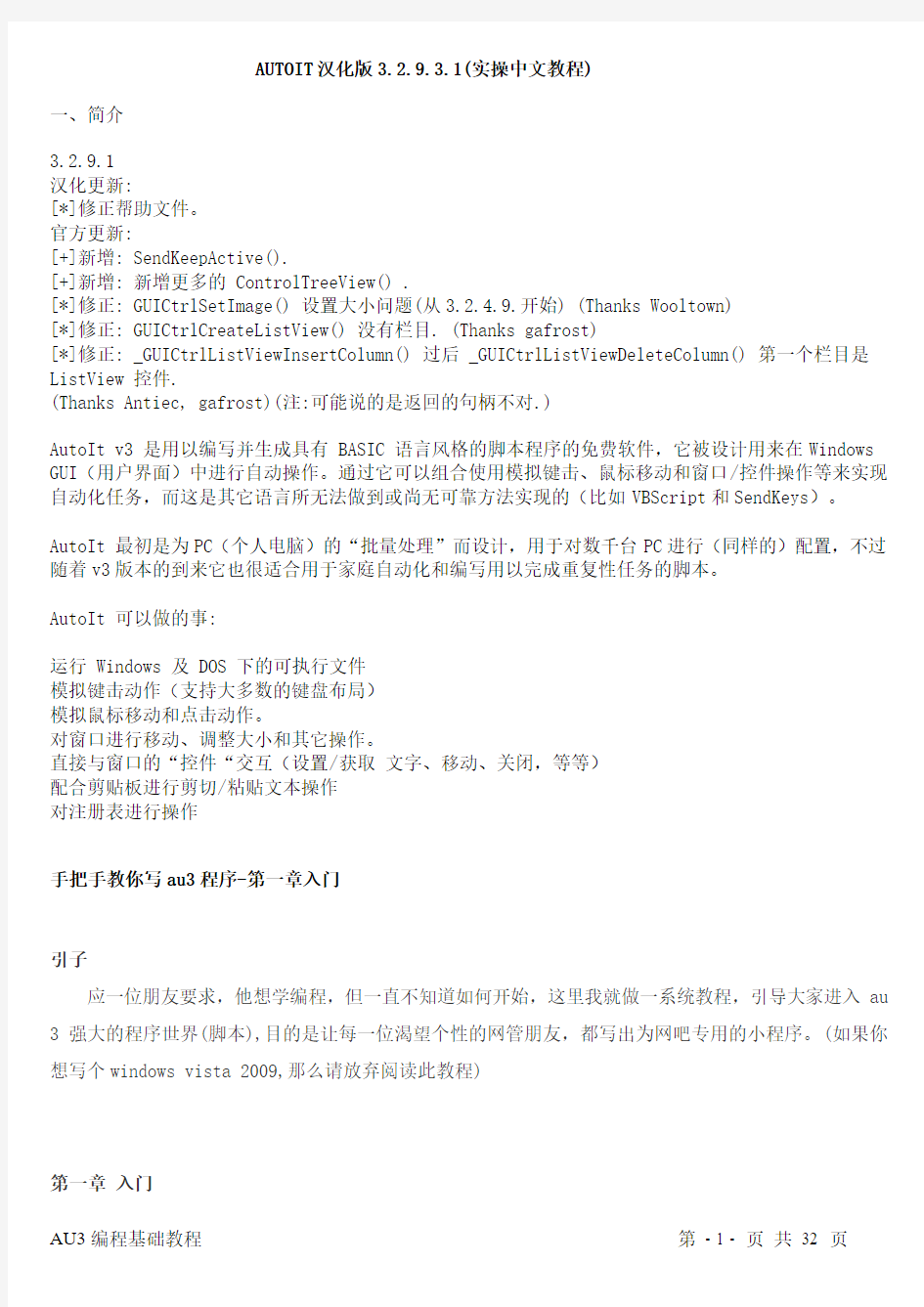

AUTOIT汉化版3.2.9.3.1(实操中文教程)
一、简介
3.2.9.1
汉化更新:
[*]修正帮助文件。
官方更新:
[+]新增: SendKeepActive().
[+]新增: 新增更多的 ControlTreeView() .
[*]修正: GUICtrlSetImage() 设置大小问题(从3.2.4.9.开始) (Thanks Wooltown)
[*]修正: GUICtrlCreateListView() 没有栏目. (Thanks gafrost)
[*]修正: _GUICtrlListViewInsertColumn() 过后 _GUICtrlListViewDeleteColumn() 第一个栏目是ListView 控件.
(Thanks Antiec, gafrost)(注:可能说的是返回的句柄不对.)
AutoIt v3 是用以编写并生成具有 BASIC 语言风格的脚本程序的免费软件,它被设计用来在Windows GUI(用户界面)中进行自动操作。通过它可以组合使用模拟键击、鼠标移动和窗口/控件操作等来实现自动化任务,而这是其它语言所无法做到或尚无可靠方法实现的(比如VBScript和SendKeys)。
AutoIt 最初是为PC(个人电脑)的“批量处理”而设计,用于对数千台PC进行(同样的)配置,不过随着v3版本的到来它也很适合用于家庭自动化和编写用以完成重复性任务的脚本。
AutoIt 可以做的事:
运行 Windows 及 DOS 下的可执行文件
模拟键击动作(支持大多数的键盘布局)
模拟鼠标移动和点击动作。
对窗口进行移动、调整大小和其它操作。
直接与窗口的“控件“交互(设置/获取文字、移动、关闭,等等)
配合剪贴板进行剪切/粘贴文本操作
对注册表进行操作
手把手教你写au3程序-第一章入门
引子
应一位朋友要求,他想学编程,但一直不知道如何开始,这里我就做一系统教程,引导大家进入au 3强大的程序世界(脚本),目的是让每一位渴望个性的网管朋友,都写出为网吧专用的小程序。(如果你想写个windows vista 2009,那么请放弃阅读此教程)
第一章入门
AutoIt v3 是用以编写并生成具有 BASIC 语言风格的脚本程序的免费软件,简来说是脚本语言,但因可以生成exe,而其风格简单适用而且支持GUI,com等,很受网管同行看好
可以做的事,非常之多,网吧常用基本上可以完成。网管之星,火狐等游戏更新软件就是用该软件写成.
到了后面,随着学习的深入,我也将放出一些网吧维护工具的源码供参考。
;和大家一起学习进步,不对之处,肯请批评指正。
1,首先下载安装:
地址:https://www.360docs.net/doc/838831951.html,/system/system/20071108/2908.html
装好后打开目录:x:autoit3\SciTe\SciTE.exe (编辑器,支持语法高亮,你也可以用记事本,但不推荐)双击打开。
2,下面我们来写第一个程序。
注意:";" 号表示注释
例子 1
以下是代码
复制代码
1.msgbox(0,"标题-wglm","你好,世界")
2.exit
解释:
;msgbox是弹出一个对话框函数,0,表示标志(可以设定各种类型的弹出对话框,比如带问号,带错误标志),"标题-wglm"是窗口标题,"你好,世界"是对框内容
exit表示退出
3,点scite_autoit编辑器的,"工具"-"编译脚本",
这里可以设置生成exe文件的图标,文件名,“资源修改”选项卡可以设置程序的一些版权信息说明
等。也就是点exe文件右键属性,看到一些内容。
点击“编译脚本”按钮,就会生成exe文件,在刚设定路径找到exe文件双击,我们的第一个程序就成功了
手把手教你写au3程序-第一章入门 002
管理提醒: 本帖被 thinking 执行加亮操作(2008-05-09)
现在我们先来回答一些疑问。
001,学au3程序需要什么文化水平
答:小学三年级以上
002,我学得会吗?
答:相信我,当我还在当学生的时候,就开始教同学们offices(老师当时一天泡妞),当时学校最差的小女孩都被我教会了用word,所以我有信心和决心带大家入门。
003,需要多长时间学会?
答:因人而异,古人云"只要功夫深铁棒磨成针",也就是说古人肯定你只要努力,就能学会,但并没有规定多少时间铁棒被磨成针。每天努力多一点,就快一点。
004,我如何静下心来学习?
答:首先要下定决心来研习,其次注意生活营养,少近女色,少自己摧残自己。
好,回答了这么多题外问题,接下来进入今天的正题。
还是从实例出发,以勾起大家的兴趣作为开始。
我们今天的任务是写一个在系统托盘(屏幕右下角),来提示顾客的公告,大家一定看过很多用vbs,或者批处理来实现的例子,但都太麻烦,而且不是自己原创,今天来写一个自己原创个性的,是不是很有意义?
前面已经教了大家哪里下载教程和编程工具(https://www.360docs.net/doc/838831951.html,/read.php?tid=80393),在au3
里实现我们需要的这个提示功能,只需一句代码(一个函数)。
复制代码
1.TrayTip( "公告标题-wglm", "紧急通知,村东头教大家学au3,各家男女老
少晚饭后请准时集合学习",3)
2.sleep(3000)
好,编译成exe文件,双击。是不是成功了?
[attachment=31001]
;traytip表示在托盘图标上显示一个气球提示,"公告标题-wglm"表示标题,"紧急通知,村东头教大家学au3,各家男女老少晚饭后请准时集合学习"表示提示内容,3表示提示显示时间,因为微软系统关系这个时间只是大略值。
sleep(3000)
;表示让au3程序暂停3秒(3000毫秒),如果没有这句,程序一运行便退出,也就看不到提示效果了。
traytip函数的完整格式如下:
复制代码
1.TrayTip ( "标题", "文本", 超时时间 [, 属性] )
初学编程,例如有些朋友说连批处理的for都搞不清楚,可能对于初学者最不好理解的就是函数的参数,还有那些逗呈,括号,中括号他们的用法和意义了。在这里我可以很负责任的告诉各位,其实非常好理解。
下节课将专为大家讲解这些表面上让人头晕而实际很容易理解的内容,AU3的学习过程,很多都是在对于函数的理解灵活运行上,函数虽多,但不用强记,用熟了自然便会贯通。
运行于windows的程序,多半要利用windows的编程接口,所以,只要你学会了一种编程,其它的语言相对会容易掌握一些,而且程序学习快慢,还要看你对windows了解多少,了解越多,学习越容易。
手把手教你写au3程序-第一章入门 003
管理提醒: 本帖被 thinking 执行加亮操作(2008-05-11)
有朋友问为什么我们的教程和别的教程不一样,问得好,的确是不一样。培养天才人物的有效途径是左右脑协调合作(奥尔森),《学习的革命》一书中指出,学习课程,都应该先从概貌开始,掌握整体图表和整体结构,再掌握部份具体细节。
传统的教学,不慌不忙,一章一节,每次课程,只有部份,没有总体慨貌,这很蠢而且没有效率。
开始的这几张,都是教各位掌握au3的整体结构和从宏观上了解au3是一个什么东东,能做些什么事,如何去操控它为我们服务。这就是我们学习的过程,先掌握全局,再细入微观、深入。
废话完了
第一章,第三节,用户图形界面(GUI)(应朋友要求,这一张就多一点除了窗口的讲解,还续上上一节课留下的逗号,括号,中括号)
au3是支持窗口的,比尔盖茨的成功起始于大大改善了计算机与人之间的交流友好程度,这得益于窗口(windows)这个概念,GUI你则可以理解为程序界面(GUI是一个窗口界面,但包括各种控件,如按钮,编辑框等等)
001
下面我们还是以写一个网吧公告为例,开始这一节的实例
复制代码
1.
2.#include
3.GUICreate ( "公告 - https://www.360docs.net/doc/838831951.html,", 200, 200)
4.GUISetState (@SW_SHOW)
5.GUICtrlCreateLabel("欢迎光临XX网吧",10,10,190,15)
6.GUICtrlCreateLabel("本网吧网速过快,请看管好随身物品。",10,25,190,
15)
7.While 1
8. $msg = GUIGetMsg()
9. If $msg = $GUI_EVENT_CLOSE Then ExitLoop
10.Wend
11.exit
[attachment=31194]
#include
;表示包含一个GUIConstants.au3库文件,如果没有这一行,下面一些函数将不可用。这是最基本的GUICreate ( "公告 - https://www.360docs.net/doc/838831951.html,", 200, 200)
;表示创建一个窗口,"公告 - https://www.360docs.net/doc/838831951.html," 是公告, 200, 200 分别表示宽高
GUISetState (@SW_SHOW)
; 显示空白窗口,窗口被创建后,默认是不显示,这一行的作用是显示出来。
GUICtrlCreateLabel("欢迎光临XX网吧",10,10,190,190)
;创建一个创建一个静态的 Label 控件,用来显示文字,"欢迎光临xx网吧" 表示窗口标题,",10,10"表示距离窗口在与上的距离,190,15 分别表示宽和高
GUICtrlCreateLabel("本网吧网速过快,请看管好随身物品。",10,25,190,15)
;同上
While 1
$msg = GUIGetMsg()
If $msg = $GUI_EVENT_CLOSE Then ExitLoop
Wend
;表示运行脚本到窗口关闭,关于循环以后再详解。
exit
;退出,可要可不要,因为脚本运行完自动会退出,写在这里感觉好看一点。
002
当然一个网吧公告不可能这么丑,如何让这个窗口具有一些特效呢,或者更美观呢?比如动画显示,动画关闭,我们这里只示例一下,不作详解,可以利用windows API 中的 AnimateWindow 函数,(这本不属于au3内容,可以说所有windows下程序通用)
那么我们将
GUICreate ( "公告 - https://www.360docs.net/doc/838831951.html,", 200, 200)
这一行,改成以下内容(两行)
复制代码
1.$gui1 = GUICreate ( "公告 - https://www.360docs.net/doc/838831951.html,", 200, 200)
2.DllCall("user32.dll", "int", "AnimateWindow", "hwnd", $gui1, "int
", 500, "long", 0x00040010)
编译之后,再试一下?看是不是窗口有了进入特效?退出特效暂不提,当然很简单。还有更多的效果请参阅windows API手册.
至于如何让窗口有个漂亮的外表,那就利用一些皮肤之类的了,以后再谈。
003
如何让程序通用,那就需要用配置文件的形式,你把程序分发给别人后,别人只需要修改其中配置.ini 文件,就可以实现,修改提示内容等,配置文件的读取和写入还是另外一章再讲好了,因内容比较重要。
004
现在我们能过弹出一个对话框来讲函数中的逗号,括号,中括号
帮助文件中对于msgbox这个函数是这样解释的
引用
MsgBox
---------------------------------------------
显示一个简单的对话框(可设置超时属性)。
MsgBox ( 标志, "标题", "文本" [, 超时时间] )
如何理解呢?
1
基本理解,帮助中也说了标志一些十进制,如1 2 3 4 5 ,需要相应的内容则相加这些数字
比如我们需要一个带有确定和取消的对话框,那么就是
复制代码
1.msgbox(1,"标题","这里是文本")
[attachment=31196]
如果我们需要提示框有个问号,那么32+1,标志改为33
复制代码
1.msgbox(33,"标题","这里是文本")
[attachment=31197]
2
中括号括起来的内容,表示可选参数,也就是说你用不用都可以,但前面的必选参数是必须设置的。例如我们需要这个对话框3秒内关闭。那么实际运行用中就是下面这个样子,[]中括号实际是不需要输入
的
复制代码
1.msgbox(33,"标题","这里是文本",3)
如果不需要设置对话框消失那么,[]中括号也是不需要输入的就是下面这个样子
复制代码
1.msgbox(33,"标题","这里是文本")
这里就教大家如何理解帮助文件,所以课下大家一定多去看些基本的东西和函数的用法,多练习,使用。手把手教写au3程序04(开机维护通道实例)
管理提醒: 本帖被 thinking 执行加亮操作(2008-11-14)
教程总目录: https://www.360docs.net/doc/838831951.html,/read.php?tid=80392
au3下载,和安装: https://www.360docs.net/doc/838831951.html,/read.php?tid=80393
事实证明,当有任务需要我们用程序来解决,或者以实例出发是最好的学习程序设计的方法。在解决问题的过程中学习函数的用法、编程思想等激发起的兴趣又可以进一步让人去学习基础知识的冲动,基础知识(内功)的扎实,又可以进一步优化我们的程序让其效率更高,代码更优美,逻辑更清晰。如此循环,他日定成正果,跳出三界外,不在五行中。
所以,这一章,我们还是以实例开始,我们这第一章第四节(01-04)的目的是要写一个比较完美的开机维护通道启动程序。
先来看看,我们需要实现一些什么功能?
1,开机启动服务器上批处理。
2,运行批处理不显示控制台窗口(俗称黑框框)
3,考虑服务器关机的情况。(或者说是客户机开机网络连接延时判断)
4,如果考虑这个程序给别的朋友用,那么我们势必要写个配置文件来实现通用。
那么这一章我们就要以上几点带来的问题解决方案,函数等。其中涉及au3的,运行程序,运行参数,ping,判断语句,循环语句,用户自定函数,配置读取。概念有这么些,但是,相当简单,下面我们以实例开始。
(我建议在大家先安装好au3,并且打开帮助文件,在下面的学习中不懂的函数可以直接在帮助中搜索,看一下帮助的内容,再看一下在实际中如何应用,很容易掌握如何利用au3来控制计算机,也就是学会a u3。)
1,开机启动服务器上批处理。
首先在代码第一行加入
复制代码
1.#include
表示包含process.au3这个文件,好使用其中的自定义函数 _RunDOS
假设为我们服务器上的批处理所在位置是
那么我们的第二行代码就是:
复制代码
1._RunDOS("\\19
2.168.0.251\boot$\boot.bat")
表示运行批处理\\192.168.0.251\boot$\boot.bat
这样做,实际上有可能不够兼容,因为winxp sp2有可能提示该文件可能不安装是否运行,所以,我们不直接运行,用call,call是dos命令中的调用其它批处理命令,在这里我们的特殊用处是不出现xp 的安全提示。(当然不出现安全提示,还可以通过修改注册表,或者将ip换成机器名的形式,但这样做最方便,ip地址直接访问也最稳定,我推荐用下面的方法。)
复制代码
1._RunDOS("call \\19
2.168.0.251\boot$\boot.bat")
2,运行批处理不显示控制台窗口(俗称黑框框)
这里我们已经解决了第二个问题。因为_rundos 这个自定义函数的源代码是
复制代码
1.Func _RunDOS($sCommand)
2.Local $nResult = RunWait(@ComSpec & " /C " & $sCommand, "", @SW_HI
DE)
3.Return SetError(@error, @extended, $nResult)
4.EndFunc ;==>_RunDOS
看不懂没关系,只要注意到其中 @SW_HIDE 这个显示标志,表示"隐藏窗口"即可,也就是在运行这个批处理的过程中隐藏了窗口。
3,考虑服务器关机的情况。(或者说是客户机开机网络连接延时判断)
用中文来说,我们作一个选择:如果服务器没有关机,运行批处理,如果关机记录日志。
复制代码
1.If Ping("19
2.168.0.251") Then
2._RunDOS("call \\192.168.0.251\boot$\boot.bat")
3.Exit
4.EndIf
其中
if ... then
endif
是au3的条件选择语句,意思是
如果ping 192.168.0.251成功,则运行
复制代码
1._RunDOS("call \\19
2.168.0.251\boot$\boot.bat")
退出
exit 表示退出程序。
这里就实现了对服务器是否在线的判断(也可以是开机网络连接延时判断)。我们这样判断在实际中没有太大的意义,我们要实现的是当服务器关机时程序等待,等待到开机后,再运行机制批处理。所以我们接下来要用到循环语句。
while
wend
代码如下:
复制代码
1.while 1
2.If Ping("192.168.0.251") Then
3._RunDOS("call \\192.168.0.251\boot$\boot.bat")
4.Exit
5.EndIf
6.wend
其中while 后面的1表示一直循环。
程序的运行过程就是在while 1 和 wend之间的代码一直运行
里面的代码,如果服务器在线,运行批处理,运行完批处理exit(退出程序),如果服务器不在线呢?程序就继续循环,直到服务器在线为止。
到此,完整的代码就是:
复制代码
1.#include
2.while 1
3.If Ping("192.168.0.251") Then
4._RunDOS("call \\192.168.0.251\boot$\boot.bat")
5.Exit
6.EndIf
7.wend
4,如果考虑这个程序给别的朋友用,那么我们势必要写个配置文件来实现通用。
这里我们学习配置文件的读取,详细函数用法就参考帮助文档,这里就不复制了,直接上代码。
首先我们对程序作一些改动,定义一些变量。方便我们学习更高级的程序语言,我们采取先定义再使用
的方法定义变量。
复制代码
1.#include
2.dim $Serverip
3.dim $serverroute
4.$Serverip = iniread(@scriptdir & "\boot.ini","配置","服务器IP","1
92.168.0.251")
5.$serverroute = iniread(@scriptdir & "\boot.ini","配置","批处理路径
","\\192.168.0.251\boot$\boot.bat")
6.while 1
7.If Ping($Serverip) Then
8._RunDOS("call " & $serverroute)
9.Exit
10.EndIf
11.wend
在程序同目录,新建一个boot.ini作为配置文件,内容为
复制代码
1.[配置]
2.服务器IP=192.168.0.251
3.批处理路径=\\192.168.0.251\boot$\boot.bat
对于新手来说,上面的代码复杂了一点,但是只要你花几秒钟认真理解,是非常简单的。下面我们一一解释
#include
;包含process.au3文件,用于在下面使用自定义函数_RunDOS
复制代码
1.dim $Serverip
2.dim $serverroute
;因为要读取配置文件,所以定义上面两个变量,$serverip 表示服务器IP,$serverroute表示批处理路径。
复制代码
1.$Serverip = iniread(@scriptdir & "\boot.ini","配置","服务器IP","1
92.168.0.251")
2.$serverroute = iniread(@scriptdir & "\boot.ini","配置","批处理路径
","\\192.168.0.251\boot$\boot.bat")
; 读取配置文件,给$Serverip,$serverroute两个变量赋值。
iniread(@scriptdir & "\boot.ini","配置","服务器IP","192.168.0.251")
; 这句表示读取程序所在目录的boot.ini文件,读取该文件的“配置”字段的“服务器IP”这个关键字后面的值。
最后的 "192.168.0.251" 表示默认值,如果读取失败就使用该值。
复制代码
1.while 1
2.If Ping($Serverip) Then
3._RunDOS("call " & $serverroute)
4.Exit
5.EndIf
6.wend
上面我们已经说过了。
如果该程序投入网吧使用的话,建议在开头加上。#NoTrayIcon,表示不显示系统托盘图标。
本节完,示例和源码与配置文件在附件中提供,供学习讨论。
请大家仔细理解(不懂可以反复看帮助,或者跟贴讨论。)
程序运行参数
au3运行程序时 "@SW_HIDE" 参数表示隐藏运行,将不出现被运行程序的窗口。
ping
用于判断网络是否连通
if then
endif
判断语句:判断条件如果成功做某事,如果不成功做另外的事。
while
wend
循环语句,用于循环执行某些命令,至到出现一些关键字,如exit,程序结束。
_rundos()
用户自定函数:用于运行批处理
iniread()
配置读取:用于读取配置文件中的值,使程序更具有通用性。
[原创]从批处理(bat)转到au3-ThinkingAu3教程1-05
管理提醒: 本帖被 thinking 执行加亮操作(2008-12-04)
教程目录:https://www.360docs.net/doc/838831951.html,/read.php?tid=80392
相信很多网管朋友,都会批处理,同时也渴望能够学到更高级的脚本语言,批处理能做的事相对于AU3来说实在有限。所以这一章,我们将学习从批处理转到AU3的学习。
我们有两种方法从bat转到au3
1,是直接在au3中运行DOS命令,这个很容易。但是如果系统不了某个外部命令或者CMD被限制使用,这时,我们的调用就会失效了。
2,用AU3内置函数来完成要做的事(推荐)
我们先简单说第一种方法
复制代码
1.
2.#include
3.
4._rundos("echo https://www.360docs.net/doc/838831951.html, >c:\1.txt")
其中 "echo https://www.360docs.net/doc/838831951.html, >c:\1.txt"就是我们的DOS命令,表示显示字符串 https://www.360docs.net/doc/838831951.html, 并将命令结果输出到c:\1.txt 中。
这种方法,是直接用au3调用批处理命令,相对简单的多,会用批处理的朋友即刻就可以学会。
详说第二种方法
毕竟,我们在学习一种新的脚本之前,若非必要(只有批处理能完成的,AU3无法作到才考虑这种
方法)就尽可能不要调用其它程序,因为要考虑其它程序(BAT)倒底是不是一定可以运行。
所以,下面我将列出在网吧维护中,可能常用的批处理的直接AU3内置函数的应用。
1 删除文件
复制代码
1.FileDelete ( "c:\1.txt" )
表示删除c盘下1.txt文件
2 复制文件
复制代码
1.FileCopy ( "c:\1.txt", "c:\
2.txt" , 1)
表示将c:\1.txt移动到c:\2.txt,标志1,表示覆盖已存在的文件,更多可选参数0 = (默认)不覆盖已存在的文件, 1 = 覆盖已存在的文件, 8 = 当目标文件夹不存在,就自动创建一个.
3 移动文件
复制代码
1.FileMove ( "c:\1.txt", "c:\windows\1.txt" , 1)
表示将c:\1.txt移动到c:\windows\1.txt,参数1表示覆盖存在的文件
4 获取文件属性
复制代码
1.FileGetAttrib ( "c:\1.txt" )
获取c:\1.txt文件的属性
5 移动或重命名文件
复制代码
1.FileMove ( "c:\1.txt", "c:\windows\1.txt", 1)
移动c:\1.txt文件到 c:\windows\1.txt,1表示覆盖存在的文件
复制代码
1.FileMove ( "c:\1.txt", "c:\
2.txt", 1)
将c:\1.txt重命名为c:\2.txt
6 在一个文本文件中写入数据
复制代码
1.FileWrite ("c:\1.txt","https://www.360docs.net/doc/838831951.html,")
表示在c:\1.txt中写入 https://www.360docs.net/doc/838831951.html,,如果1.txt不存在,程序会自行创建。(有更标准的方法,为了学习方便,我们先学简单的。)
6 结束进程
复制代码
1.ProcessClose ( "qq.exe")
表示结束进程qq.exe
7 返回当前运行的进程列表
复制代码
1.ProcessList ()
表示返回现在正在运行的进程。
8 运行其它程序
复制代码
1.Run ( "C:\Program Files\qq.exe")
表示运行C:\Program Files\ 目录下,QQ.exe程序
9 运行其它程序直到程序结束
复制代码
1.RunWait ( "C:\Program Files\qq.exe")
表示运行C:\Program Files\ 目录下,QQ.exe程序,直到qq.exe结束。
10 ping
复制代码
1.Ping ("https://www.360docs.net/doc/838831951.html,")
表示ping https://www.360docs.net/doc/838831951.html,
11 延时
复制代码
1.Sleep (1000)
表示延时1000毫秒,再执行下面的行。
12 关机
复制代码
1.Shutdown (1)
表示关机,"1"还可以被替换为以下标志,或者相加,实现多个重复的功能。
0 = Logoff(注销)
1 = Shutdown(关机)
2 = Reboot(重启)
4 = Force(强制执行)
8 = Power down(关机)
32= Standby(待机)
64= Hibernate(休眠)
prayaya v3使用教程
移动虚拟桌面技术PrayayaV3使用教程 来源:网络收集作者:桑协武时间:2009-4-23 Tag:prayaya 第一章 本章主要介绍Prayaya V3 的特色,优势. 1:简介 Prayaya V3是经略电子有限公司推出的一个功能十分强大的操作系统。它可以实现在任何非Windows 系统系统分区,典型的应用是移动存储上安装大量的应用程序。公司旗下的产品有,Prayaya V3 虚拟操作系统,以及安装有此系统的Prayaya V3高速U盘。 2:特色 I:移动办公,所有程序随身携带。 II:无痕迹办公,个人的隐私完全保密。 III:文件数据加密,重要资料多重保护。 IV:强大兼容能力,可以安装上千种软件。 3:优势 Prayaya V3支持办公软件,如MSN,Skype,QQ浏览器等,方便上班族。Prayaya V3尤其适合女性,女性通常都会选者轻便,易用的,Prayaya V3完全适合。不想带又大又重的笔记本,现在使用了Prayaya V3可以在任何地方用自己常用的软件了. 第二章 本章主要介绍Prayaya V3的下载及安装 1:下载 登录网址https://www.360docs.net/doc/838831951.html,/cn/download/进入下载页面,就可以轻松的下载Prayaya V3稳定版(1.1.101)。支持网页,迅雷,镜像合作等多种下载。 2:安装 以下是安装的步骤,分七步完成安装。 I:找到刚刚下载的Prayaya V3安装文件,双击即可,在语言选者栏中选择“简体中文”,当然你可以根据自身的情况选择语言的种类。目前支持的语言种类有简体中文,繁体中文,英语。 II:确定后,直接点击下一步。 III:同意协议(勾选“我同意”),然后点击下一步。详见PIC_001
Revolve产品知识
产品名称BOSE SoundLink Revolve 产地墨西哥颜色灰/银 产品尺寸/重量 152×82×82mm/660g 续航时间 12小时 充电时间4小时 供电方式锂电池 音频接口 3.5mm/ USB接口(只限电脑音源)单元尺寸3英寸 NFC功能是 防水级别IPX4防水 通话功能是 语音提示是 APP 是 保修期一年(注册微信会员赠送延保6个月) 包装清单音箱本机x1 USB电源x1USB连接线 x1 交流电源适配器 x1 技术特点1360度全向发声:一个向下发声的全音域单元配合BOSE专利的声波导向技术,可以向四周发出均匀,无死角的声音 技术特点2独特优势:体积小巧 低音震撼 技术特点3优雅的设计:采用高品质阳极氧化铝金属材质配合全新的无缝连接一体成型工艺,是产品更为高雅,耐用 技术特点4蓝牙无线连接:方便,易用,可连接几乎是所有常规的智能手机,平板电脑的蓝牙设 备,可支持与蓝牙设备10米距离的无线连接。技术特点5内置锂电池:更好的便携性,4小时充满电可在正常音量下约12小时的使用时间。 技术特点6IPX4级防水:可以使您在室外环境中放心使用。技术特点7BOSE Connect APP :轻松实现“派对模式”与“立体声模式”的切换,可以满足您更多声音需求。技术特点8支持有线连接:3.5mm与USB接口可以满足你有线音源的连接,连接更多的设备。 技术特点9可选配充电底座:充电方便,同时为扬声器在家中使用时提供了一个放置的地方。 技术特点10 远程操作:可通过配对的蓝牙设备控制扬声器的各项功能(如音量等)不需要携带其他产品说明
音效表现 Feature令人惊艳的宏亮气势,超乎想象的小巧体积。Benefit体积小巧 低音震撼 Advantage 精巧的外壳下装载了众多技术,展现出扬声器超乎想象的的低音效能,让人深深的沉醉在饱满的动人音色中。 Evidence X先生经常会带着家中的小朋友到户外和同事们野餐,因为有小孩子每次外出都需要随身带很多东西。聚会时大家喜欢拿出手机播放孩子们喜欢的音乐增加气氛,偶尔路过门店体验到我们的产品,十分满意。不仅可以满足了他外出携带需要,还提供了完美的音质 360°音效 Feature 可以向四周发出均匀的,无死角的声音。实现零死角的环绕音效。 Benefit随意摆放,一样可以体验到全方位的声音。 Advantage 一个向下发声的全音域单元配合BOSE专利的声波导向器,营造出全方位,无死角的震撼 Evidence X女士三口之家,每天晚上喜欢在客厅给孩子放放音乐,孩子太小总是跑来跑去,之前的音响固定的放在一个位置声音太大影响邻居,声音太小孩子跑来跑去还听不见。选择了我们产品后放在家里中间的位置不管孩子 精致设计 Feature 一体成型的采用高品质阳极氧化铝金属材质配合全新的无缝连接一体成型工艺。 Benefit使产品更为高雅,耐用。 Advantage 精密的设计,一体成型的阳极氧化铝材质,可以提供全方位的音效,不留一丝缝隙,外 Evidence X小姐喜欢游泳,喜欢做SPA ,喜欢泡温泉,更喜欢听音乐。自从购买了产品,她可以随意带着音响到她喜欢的地方,再也没有任何的顾虑。无论什么环境,我们的产品都可以
python-ctypes模块中文帮助文档
内容: .加载动态链接库 .从已加载的dll中引用函数 .调用函数1 .基本的数据类型 .调用函数2 .用自己的数据类型调用函数 .确认需要的参数类型(函数原型) .返回值 .传递指针 .结构和联合 .结构或联合的对齐方式和字节的顺序 .结构和联合中的位 .数组 .指针 .类型转换 .未完成的类型 .回调函数 .访问dlls导出的值 .可变长度的数据类型 .bugs 将要做的和没有做的事情 注意:本文中的代码例子使用doctest确保他们能够实际工作。一些代码例子在linux和windows以及苹果机上执行有一定的差别 注意:一些代码引用了ctypes的c_int类型。它是c_long在32位机子上的别名,你不应该变得迷惑,如果你期望 的是c_int类型,实事上打印的是c_long,它们实事上是相同的类型。 加载动态链接库 ctypes加载动态链接库,导出cdll和在windows上同样也导出windll和oledll对象。 加载动态链接库后,你可以像使用对象的属性一样使用它们。cdll加载使用标准的cdecl调用约定的链接库, 而windll库使用stdcall调用约定,oledll也使用stdcall调用约定,同时确保函数返回一个windows HRESULT错误代码。这错误 代码自动的升为WindowsError Python exceptions,当这些函数调用失败时。 这有一些windows例子,msvcrt是微软的c标准库,包含大部分的标准c函数,同时使用cdecl调用约定。 注:cdecl和stdcall的区别请见https://www.360docs.net/doc/838831951.html,/log-20.html >>> from ctypes import * >>> print windll.kernel32 # doctest: +WINDOWS
李笑来AU3入门教程
https://www.360docs.net/doc/838831951.html,/ 1. 搭建并熟悉基本环境 by 李笑来 in Auto-It 1. 下载并安装AutoIt v3 AutoIt v3的官方下载页面地址: https://www.360docs.net/doc/838831951.html,/autoit3/downloads.shtml AutoIt V3的安装文件下载地址: https://www.360docs.net/doc/838831951.html,/cgi-bin/getfile.pl?autoit3/autoit-v3-setu p.exe AutoIt v3的安装过程中,有一个选项需要注意:
建议选择”Edit the script“ 这个页面是在设置在Windows资源管理器中双击.au3文件时的默认行为。最好选择“Edit the script”。早晚你会清楚,对于写程序的人来说,更多是在“Edit”而不是“Run”;另外,这也可以避免将来你“意外”执行了某个你并不想执行的AutoIt程序。 在其它的安装向导页面中一律直接按“Next>”键,直至安装完毕。 2. 下载并安装SciTE4AutoIt3 尽管autoit-v3-setup.exe中已经默认安装了一个简版的SciTE,但是最好还是去下载一个专门为AutoIt定制的SciTE4AutoIt3,其安装文件下载地址为:https://www.360docs.net/doc/838831951.html,/cgi-bin/getfile.pl?../autoit3/scite/downl oad/SciTE4AutoIt3.exe 在它的安装向导页面中一律按“Next>”键,直至安装完毕。 3. 修改一项Windows的默认设置 另外,Windows资源管理器中的默认设置之一是“隐藏已知文件类型的扩展名”[1],你最好将它改为“显示已知类性文件的扩展名”。否则你将来仅通过文件名(无扩展名)和图标,根本无法分辨某个文件究竟是.au3源文件还是由.au3编译为.exe的可执行文件。 至于如何修改这个选项,请用Google搜索(早晚你会明白善用Google多么重要;不懂用Google多么可怜):
CAD和TSSD快捷键(含探索者中文键名)
AutoCAD 简化命令 3A, *3DARRAY 3DO, *3DORBIT 3F, *3DFACE 3P, *3DPOLY A, *ARRAY ,阵列ADC, *ADCENTER AD, *ID AE, *AREA AL, *ALIGN AP, *APERTURE ATP, *ATTDISP AT, *DDATTE -AT, *ATTEDIT ATT, *DDATTDEF -ATT, *ATTDEF AV, *DSVIEWER B, *BREAK H, *BHATCH BL, *BMAKE -BL, *BLOCK BO, *BOUNDARY -BO, *-BOUNDARY CO, *COPY CC, *CHAMFER CH, *DDCHPROP -CH, *CHANGE DDC, *DDCOLOR C, *CIRCLE D, *DIM DD, *DDEDIT DDV, *DDVPOINT DI, *DIST DIV, *DIVIDE DO, *DONUT DST, *DIMSTYLE DT, *DTEXT DV, *DVIEW DX, *DDIM DXI, *DXFIN DXO, *DXFOUT E, *ERASE EL, *ELEV ELL, *ELLIPSE EN, *END EP, *EXPLODE EX, *EXTEND F, *FILLET FF, *FILL FI, *FILTER G, *GROUP GR, *DDGRIPS -GR, *GRID HI, *HIDE HE, *HATCHEDIT HT, *HATCH I, *DDINSERT -I, *INSERT IM, *IMAGE -IM, *-IMAGE L, *LINE LA, *LAYER -LA, *-LAYER LE, *LEADER LEN, *LENGTHEN LI, *LIST LS, *LTSCALE LT, *LINETYPE -LT, *-LINETYPE LTS, *LTSCALE M, *MOVE MA, *MATCHPROP ME, *MEASURE MI, *MIRROR ML, *MLINE MO, *DDMODIFY MN, *MENU MS, *MSPACE MT, *MTEXT -MT, *-MTEXT MV, *MVIEW N, *NEW O, *OFFSET OP, *OPEN OS, *OSNAP
Autoit制作软件自动安装包
经常需要帮别人安装一些常用软件,“下一步”、修改安装目录等等,总得做很多重复的工作,很久之前就看到一些高手用autoit 来做一些软件的“自动安装”,软件的整个安装过程是全自动的,不需要点击或者输入任何东西,非常方便。 方法一: 由于对autoit不是很了解,一直没做出自己需要的“自动安装”,虽然也尝试用其他的工具制作过类似的“自动安装”,但是效果不是太好。 今天无意看到一篇文章《制作软件自动化安装的最简便的方法[By Gooker]》,如茅塞顿开,获益匪浅,感谢原作者。 下载自动化编写任务脚本autoit v3.2.55中文绿色版-目前最新是v3版本,类似BASIC语言风格的脚本程序的免费软件,它被设计用来在Windows GUI中进行自动操作.通过它可以组合使用模拟键击,鼠标移动和窗口/控件操作等来实现自动化任务,这是其它语言所无法做到或尚无可靠方法实现的。 这个方法不是用别的工具,正是AU3自带的。最简便的方法是什么样子的: 执行一遍软件的安装,就出来代码了,编译一下就出来工具了。 OK,先说明用的不是用Autoit宏生成器,总感觉那个玩意不准(不知道是不是没用过的原因),其实可能大家也在使用的时候碰到过,偶然按出来了,或者老手都知道这个软件。 好了,现在告诉你如何做: 1、打开 目录是:AutoIt3\SciTe\ScriptWriter 下面的 AU3Record.exe文件 2、主角就出现了,建议选中"Record Window Text"(记录窗口文字),另外"Record Mouse"必选,然后browse选择你想要自动安装的软件; 3、选择好之后就点击"Click To Record"的图标,之后就安装你的软件,你的操作都会被记录,这个记录方式是完全模拟的,包括鼠标的移动、点击等等; 4、软件安装完毕之后,我们点击右上角这个
AutoIt3-脚本函数汇总
最近打算开始学习au3啦,微软很是高大上的脚本语言哦,主要原因是人家可以很快的编译出一份exe的软件呢! AutoIt3 是一种自动控制工具。它可以被用来自动完成任何基于Windows 或DOS 的简单任务。它最初被设计用来自动完成安装那些其它方法不能自动安装的软件。这在PC首次展示时非常有用,那时成百上千的机器需要被自动的安装。尽管有一些程序如MS Office, Mcafee, IE4 等具有自动安装的组件,可还有太多的程序不具备自动安装的功能。那就是用到AutoIt 的地方。AutoIt 也可以被用来在你的机器上完成简单的任务。 AutoIt 运行时读取一个指定的脚本文件。这个脚本文件使得AutoIt 完成一系列操作,包括 ?执行程序(Windows 应用程序,DOS 命令,等等。) ?发出按键和鼠标点击(所有字符,不受键盘布局约束)。 ?窗口操作(例如最小化,隐藏,恢复,等待,激活(同样适用Win98/Win2000))。 ?简单剪贴板文本操作。 最值一提的是它很小(本身包含Exe文件,没有DLL文件,没有注册表项)而且免费!(并且将保持免费). 一、Au3教程之脚本函数用法中文说明: Au3脚本,也就是AutoIt3 Windows自动安装脚本语言,用过Au3脚本的朋友都知道它的强大.和带来的方便,但它切没有中文教材,就连以前的一个中文论坛也在前段时间,莫明奇妙的关啦门,当然这也不能怪他们.他们也 不是管方网站.这样一来就给那些想学Au3脚本切英文不好或没有学过其它语言的朋友带来了极大的不便,其实Au3脚本不难学,难的是看不懂它帮助文件里写的是什么,今天翻译了一些Au3的常用函数用法,希望对一些想学的朋友有些帮肋... {系统环境变量} EnvUpdate ( ) ;更新环境变量 EnvGet ( "变量名称" ) ;取环境变量 ClipGet ( ) ;取剪辑板文本 EnvSet ( "变量名称" [, "值"] )
python-os模块中文帮助文档
注此模块中关于unix中的函数大部分都被略过,翻译主要针对WINDOWS,翻译速度很快,其中很多不足之处请多多包涵。 这个模块提供了一个轻便的方法使用要依赖操作系统的功能。如何你只是想读或写文件,请使用open() ,如果你想操作文件路径,请使用os.path模块,如果你想在命令行中,读入所有文件的所有行,请使用 fileinput模块。使用tempfile模块创建临时文件和文件夹,更高级的文件和文件夹处理,请使用shutil模块。 os.error 内建OSError exception的别名。 https://www.360docs.net/doc/838831951.html, 导入依赖操作系统模块的名字。下面是目前被注册的名字:'posix', 'nt', 'mac', 'os2', 'ce', 'java', 'riscos'. 下面的function和data项是和当前的进程和用户有关 os.environ 一个mapping对象表示环境。例如,environ['HOME'] ,表示的你自己home文件夹的路径(某些平台支持,windows不支持) ,它与C中的getenv("HOME")一致。 这个mapping对象在os模块第一次导入时被创建,一般在python启动时,作为site.py处理过程的一部分。在这一次之后改变environment不 影响os.environ,除非直接修改os.environ. 注:putenv()不会直接改变os.environ,所以最好是修改os.environ 注:在一些平台上,包括FreeBSD和Mac OS X,修改environ会导致内存泄露。参考putenv()的系统文档。 如果没有提供putenv(),mapping的修改版本传递给合适的创建过程函数,将导致子过程使用一个修改的environment。 如果这个平台支持unsetenv()函数,你可以删除mapping中的项目。当从os.environ使用pop()或clear()删除一个项目时,unsetenv()会自动被调用(版本2.6)。 os.chdir(path) os.fchdir(fd) os.getcwd() 这些函数在Files和Directories中。
Gho镜像修改助手使用教程
Gho镜像修改助手介绍及使用教程 一、简介及免责声明: 在您阅读本声明后,若不同意此声明中的任何条款,或对本声明存在质疑,请立刻停止使用gho镜像修改助手。若您已经开始或正在使用gho镜像修改助手,则表示您已阅读并同意本声明的所有条款约定。 1、本软件名称为:“Gho镜像修改助手”是为方便广大技术员快速安装9e的软件包, 特别制作的修改程序。 2、本软件,只针对网上所有下载的ghost镜像系统进行修改工作,并非封装系统。请 使用者悉知本条款。 3、一切因使用本软件而引致之任何意外、疏忽、合约毁坏、诽谤、版权或知识产权侵 犯及其所造成的损失(包括因下载而感染电脑病毒),gho镜像修改助手概不负责,亦不承担任何法律责任。 4、用户对使用gho镜像修改助手软件自行承担风险,本软件不做任何形式的保证。无 论是作者还是作者的代理商都不承担使用或误使用此软件中,数据丢失、损坏、利益损失或任何其它的损失的责任。因网络状况、通讯线路等任何技术原因而导致用户不能正常使用软件,本软件不承担任何法律责任。 5、G ho镜像修改助手尊重并保护所有用户的个人隐私权,不会窃取任何用户计算机的 任何信息。 6、任何单位或个人可以自行研究本软件,无版权,翻版不究。
7、本软件不会提供任何“CD-KEY”、密钥、“激活工具”、“破解工具”等侵犯其他公 司版权的软件或工具。 8、软件内部调用使用的第三方程序版权归:Symantec Corporation 、Microsoft Corporation、AutoIt 所有。调用部分的软件,请参照其他公司的版权说明。 9、传播:任何公司或个人在网络上发布,传播gho镜像修改助手软件的行为都是允许 的,但因公司或个人传播本软件可能造成的任何法律和刑事事件本团队不负任何责任。 二、系统要求: 操作系统:Windows 7 、Windows 8或更高版本(建议使用Windows?7) 处理器:不低于1 GHz Intel Pentium 4 的处理器 内存:不低于1024MB (1GB) 硬盘:安装运行需要20480MB (20GB)的硬盘空间 显示器:最小1024 x 768屏幕分辨率以上使用 三、软件使用教程 1、准备所需软件:9e软件合集包(百度包、金山包、单款软件包均可) 官方注册码:a283 注意:下载的软件合集包不可以修改文件名。 2、打开“镜像修改助手”,等待程序初始化成功。 3、找到步骤一,点击选择gho镜像文件。(从网上下载的镜像,大多数都是iso
【资料】Airpak中文帮助文档(1.7部分)
Airpak中文帮助文档(1.7部分) 此文翻译来自Airpak帮助文档1.7部分 通过1.7部分,你将使用Airpak 建立一个问题、解决一个问题以及输出结果。这是 对Airpak 特点的基础介绍。 如有疑问可参考Airpak帮助文档的相关部分
1.7 示例 在下面的示例中,你将使用Airpak建立一个问题、解决一个问题以及输出结果。这是对Airpak特点的基础介绍。使用指南中的例子将提供更完整的程序特点。 1.7.1 问题描述 图1.7.1显示的所要解决的问题。房间中包含了一个开放的进风口、一个排气口和一个恒定温度的墙。房间的长是4.57 m,宽是 2.74 m,高是2.74m。房间外测量值是0.92 m ×0.46 m,同时引入一个冷空气射入房间使得空气流动。排气口的尺寸是0.91 m×0.45 m。惯性的力量、浮力的力量以及湍流混合的相互作用对所提供的空气的渗透及路径有着重要的影响。 1.7.2 主要的过程 图1.7.1显示的问题是一个稳定通风的情形。边界温度以及速度是被定义的。示例中的步骤简要如下: z打开和定义一项工作 z调整默认房间大小 z对于一个房间生成一个进风口(opening)、排气口(vent)以及墙 z生成网格 z计算
z检查结果 1.7.3 开始一个新工作 启动Airpak(1.5节)。图1.7.2.显示的是【Open job】面板。 在【Select the job to open】文本显示框中路径的最后将/sample写上。点击【Accept】打开一个新工作。Airpak将生成一个10 m×3 m×10 m默认房间,同时在图形窗口显示房间。 你可以使用鼠标左键围绕一个中心点旋转房间,或者使用鼠标中间键你可以将房间转移到屏幕的任意一点上。使用右键放大或缩小房间。为了将房间回复的默认方位,点击【Options】菜单下【Orient】,在下拉菜单中选择【Home】。 1.7.4 定义工作 通过定义房间的种类和设置环境温度来开始工作。这些参数在【Problem setup】面板中具体指明了。在【File】菜单中选择【Problem】可以打开【Problem setup】面板(如图1.7.3)。
Zetro_Wosgar和Totoro的使用教程
Foobar2000简洁型皮肤—— T otoro和Zetro_Wosgar的使用说明 By Wosgar 更新于2013.12.11
目录 1皮肤由来 (4) 1.1T OTORO (4) 1.2Z ETRO_W OSGAR (4) 2界面展示 (4) 2.1T OTORO (4) 2.2Z ETRO_W OSGAR (5) 2.3迷你模式 (7) 2.4Z ETRO_W OSGAR的其它面板 (7) 3使用方法 (9) 4初次使用问题 (11) 4.1界面崩溃了! (11) 4.2为什么大多数按钮按下去无反应呢? (13) 4.3为什么锁定桌面歌词的按钮按下去无反应? (14) 4.4如何保留之前FB中的用户信息? (14) 4.5为什么无法将歌曲文件拖到播放列表中去? (14) 4.6为什么每首歌都显示同一张图片呢? (15) 5功能介绍 (15) 5.1“红心列表”功能 (15) 5.2歌词面板说明 (15) 5.3简介面板说明 (15) 5.4分组与排序 (15) 5.5专辑图片背景模式的说明 (16) 5.6快捷键 (16) 5.7A-B复读功能 (18) 5.8电台 (18) 5.9均衡器 (18) 5.10播放记录同步到LAST.FM (18) 6界面修改 (18) 6.1修改/删除“N EVER LIVE WITHOUT AN OPEN HEART” (18) 6.2修改左侧播放列表切换器 (19) 6.3修改右侧播放列表 (21) 6.4修改频谱的颜色 (21) 6.5修改歌词面板 (22) 6.6纯色背景模式的颜色设置 (22) 6.7将你自己的图片设置为背景 (23)
AutoIT自动化测试进阶(自动化测试框架实例:图表数据采集)
Javascript图表数据自动化采集 在一些数据挖掘、报表统计的系统中,经常会用到一些Javascript图表来展示统计结果。针对这样的应用,也经常会被要求实现图表数据及展示情况的自动化验证。比如,下图中的这个系统,就提出这样的一个需求:收集当鼠标移到每个条形或者折线处页面产生的Tooltip 中的数据。 分析页面之后,发现Tooltip所在的标签没有Id,并且它在页面的位置(我是指X、Y,而非DOM元素对象在DOM Tree中的位置)会根据选择的条形或折线发生变化。最关键的一点是整个图表中,无论是ToolTip还是条形或折线所在的Element,都没有Id和Name。这样一来,就不能通过Id和Name来找到这些页面元素对象了。而如果用QTP中的位置去定位ToolTip也因为位置变化,很难实现,那些矩形或者折线除了属性x、y、height、weight 有区别外,其他完全一样,因此QTP识别起来也只能靠节点在Dom Tree中的位置了。这意味着,我们可能需要使用其他的一些定位方式,比如Xpath或者CSS。 继续分析页面。 在IE8中,使用开发人员工具可以看到每个条形或者折线所在的DOM Tree位置。
可以看到这些条形或者折线都位于一个标签为
pyevolve中文帮助文档
Pyevolve的用户手册中文版 1.1.6基本概念 Raw score:表示由适应度函数返回的还未进行比例换算的适应值。 Fitness score :对Raw score进行比例换算后的适应值,如果你使用线性的比例换算(Scaling.LinearScaling()),fitness score将会使用线性方法进行换算,fitness score代表个体与种群的相关程度。 Sample genome : 是所有genome进行复制的基础 1.2.3对pyevolve进行扩展 对pyevolve进行扩展首先要查看GenomeBase.GenomeBase类的源码。 扩展的基本步骤 1)创建染色体类 2)创建染色体的初始化函数 3)创建遗传算子:选择算子,交叉算子,和变异算子等。 1.3模块 1.3.2基本模块 a) Consts :常量模块 Pyevolve 提供了所有的默认遗传算子,这是为了帮助用户方便的使用API,在常量模块中,你可以找到这些默认的设置,最好的情况是查看常量模块,但是不改变常量模块中的内容。 b)Util :公用模块 公用模块中提供了一些公用的函数,比如列表项的交换,随机功能等。 list2DSwapElement(lst, indexa, indexb):交换矩阵中的元素项。 listSwapElement(lst, indexa, indexb):交换列表中的元素项。 c)FunctionSlot :函数分片模块 Pyevolve中广泛使用函数分片的概念;这个想法是很简单的,每个遗传操作或者说是任何遗传操作能够被分配到一个片,按照这种想法,我们能够添加不止一种的遗传操作,比如说同时进行两种或者更多的变异操作,或者两种或更多的计算操作等,函数分片模块是以FunctionSlot.FunctionSlot类来实现的。 例子: Def fit_fun(genome): …. Def fit_fun2(genome): …. Genome.evaluator.set(fit_fun) Genome.evaluator.add(fit_fun2) Print Genome.evaluator #the result is “slot [evaluator] (count:2)” Print Genome.evaluator[0] # the result is “function fit_fun at <....>” Print Genome.evaluator[1] # the result is “function fit_fun2 at <...>”
AutoHotKey使用教程
AutoHotKey使用教程 AutoHotKey使用教程(一)-----何为AutoHotKey? AutoHotKey是一个免费开源的小软件,很小(只有1964 KB),但是功能却非常强大,它几乎可以做键盘、鼠标和操纵杆可以做的任何事情。它可以把人力完全的释放出来,前提只要你编写一个后缀为.ahk的脚本。如果你愿意,你完全可以把你写的script理解为一个机器人,它可以做你想让它做的任何事情。 AutoHotKey在国外使用的很普遍,国内也有很大的用户群,大家只要Google 一下就知道了,AutoHotKey之前的版本是AutoIt2,现在newest的版本是AutoIt3,但是AutoHotKey还是一个比较经典的版本,最新的版本是,建议大家下载一下,有什么使用心得,多交流哈,呵呵。我会定期在我的博客上更新使用心得,大家多关注啊。 AutoHotKey使用教程(二)-----一个简单的例子 使用AutoHotKey编写脚本非常简单,现在我们就来开始编写我们的第一个简单的脚本吧。 使用notepad或者其他你熟悉的文本编辑器,新建一个文件,使用.ahk作为后缀名,例如test.ahk 。把下面的代码拷贝进去,保存退出,双击执行一下。 代码: MsgBox,你好,欢迎关注风追月博客 `n 请继续关注哈 run, 看到什么结果了吗?神奇吗?简单吗?呵呵 如果感兴趣的话,我还会在后面的章节中,更加详细得讲解。 AutoHotKey使用教程(三)-----定义属于自己的热键 通过本节的学习,你可以自定义热键快速启动常用的程序、文档、目录、网址和WINDOWS的常用功能(如:增大\减小音量、系统静音开关、弹出\关闭光驱、打开控制面板模块属性等等)。在日常的工作中,它的确可以帮助您节省不少鼠标频繁点击的时间,从而大大的提高工作效率。 我们先来看一段简单的代码: #n:: Run Notepad
AutoHotKey使用教程
AutoHotKey使用教程 https://www.360docs.net/doc/838831951.html,/pikka AutoHotKey使用教程(一)-----何为AutoHotKey? AutoHotKey是一个免费开源的小软件,很小(只有1964 KB),但是功能却非常强大,它几乎可以做键盘、鼠标和操纵杆可以做的任何事情。它可以把人力完全的释放出来,前提只要你编写一个后缀为.ahk的脚本。如果你愿意,你完全可以把你写的script理解为一个机器人,它可以做你想让它做的任何事情。 AutoHotKey在国外使用的很普遍,国内也有很大的用户群,大家只要Google 一下就知道了,AutoHotKey之前的版本是AutoIt2,现在newest的版本是AutoIt3,但是AutoHotKey还是一个比较经典的版本,最新的版本是1.0.47.04,建议大家下载一下,有什么使用心得,多交流哈,呵呵。我会定期在我的博客上更新使用心得,大家多关注啊。 AutoHotKey使用教程(二)-----一个简单的例子 使用AutoHotKey编写脚本非常简单,现在我们就来开始编写我们的第一个简单的脚本吧。 使用notepad或者其他你熟悉的文本编辑器,新建一个文件,使用.ahk作为后缀名,例如test.ahk 。把下面的代码拷贝进去,保存退出,双击执行一下。 代码: MsgBox,你好,欢迎关注风追月博客 `n 请继续关注哈 run, https://www.360docs.net/doc/838831951.html,/pikka 看到什么结果了吗?神奇吗?简单吗?呵呵 如果感兴趣的话,我还会在后面的章节中,更加详细得讲解。 AutoHotKey使用教程(三)-----定义属于自己的热键 通过本节的学习,你可以自定义热键快速启动常用的程序、文档、目录、网址和WINDOWS的常用功能(如:增大\减小音量、系统静音开关、弹出\关闭光驱、打开控制面板模块属性等等)。在日常的工作中,它的确可以帮助您节省不少鼠标频繁点击的时间,从而大大的提高工作效率。
AutoHotKey使用教程
使用教程(一)-----何为AutoHotKey? AutoHotKey是一个免费开源的小软件,很小(只有1964 KB),但是功能却非常强大,它几乎可以做键盘、鼠标和操纵杆可以做的任何事情。它可以把人力完全的释放出来,前提只要你编写一个后缀为.ahk的脚本。如果你愿意,你完全可以把你写的script理解为一个机器人,它可以做你想让它做的任何事情。 AutoHotKey在国外使用的很普遍,国内也有很大的用户群,大家只要Google 一下就知道了,AutoHotKey之前的版本是AutoIt2,现在newest的版本是AutoIt3,但是AutoHotKey还是一个比较经典的版本,最新的版本是,建议大家下载一下,有什么使用心得,多交流哈,呵呵。我会定期在我的博客上更新使用心得,大家多关注啊。 AutoHotKey使用教程(二)-----一个简单的例子 使用AutoHotKey编写脚本非常简单,现在我们就来开始编写我们的第一个简单的脚本吧。 使用notepad或者其他你熟悉的文本编辑器,新建一个文件,使用.ahk作为后缀名,例如。把下面的代码拷贝进去,保存退出,双击执行一下。 代码: MsgBox,你好,欢迎关注风追月博客 `n 请继续关注哈 run, 看到什么结果了吗?神奇吗?简单吗?呵呵 如果感兴趣的话,我还会在后面的章节中,更加详细得讲解。 AutoHotKey使用教程(三)-----定义属于自己的热键
通过本节的学习,你可以自定义热键快速启动常用的程序、文档、目录、网址和WINDOWS的常用功能(如:增大\减小音量、系统静音开关、弹出\关闭光驱、打开控制面板模块属性等等)。在日常的工作中,它的确可以帮助您节省不少鼠标频繁点击的时间,从而大大的提高工作效率。 我们先来看一段简单的代码: #n:: Run Notepad return 在上面的代码中,"#"代表windows键(一种修饰符), "return"表示结束热键定义。如果一个热键定义中只有一个语句,如上面的例子,那么这条语句就可以放在::的后面,不需要添加"return": #n:: Run Notepad 如果热键包含多个按键,组合键连续的放在一起(不需要考虑顺序),下面的例子即使用^!来代替Control+Alt : ^!s:: Send Sincerely,{enter}John Smith ; This line sends keystrokes to the active (foremost) window. return 你可以同时定义多个热键,它们触发相同的事件,只要把热键“垂直”定义即可。 ^Numpad0::
AUTOIT汉化版312931(实操中文教程)
AUTOIT汉化版3.2.9.3.1(实操中文教程) 一、简介 3.2.9.1 汉化更新: [*]修正帮助文件。 官方更新: [+]新增: SendKeepActive(). [+]新增: 新增更多的 ControlTreeView() . [*]修正: GUICtrlSetImage() 设置大小问题(从3.2.4.9.开始) (Thanks Wooltown) [*]修正: GUICtrlCreateListView() 没有栏目. (Thanks gafrost) [*]修正: _GUICtrlListViewInsertColumn() 过后 _GUICtrlListViewDeleteColumn() 第一个栏目是ListView 控件. (Thanks Antiec, gafrost)(注:可能说的是返回的句柄不对.) AutoIt v3 是用以编写并生成具有 BASIC 语言风格的脚本程序的免费软件,它被设计用来在Windows GUI(用户界面)中进行自动操作。通过它可以组合使用模拟键击、鼠标移动和窗口/控件操作等来实现自动化任务,而这是其它语言所无法做到或尚无可靠方法实现的(比如VBScript和SendKeys)。 AutoIt 最初是为PC(个人电脑)的“批量处理”而设计,用于对数千台PC进行(同样的)配置,不过随着v3版本的到来它也很适合用于家庭自动化和编写用以完成重复性任务的脚本。 AutoIt 可以做的事: 运行 Windows 及 DOS 下的可执行文件 模拟键击动作(支持大多数的键盘布局) 模拟鼠标移动和点击动作。 对窗口进行移动、调整大小和其它操作。 直接与窗口的“控件“交互(设置/获取文字、移动、关闭,等等) 配合剪贴板进行剪切/粘贴文本操作 对注册表进行操作 手把手教你写au3程序-第一章入门 引子 应一位朋友要求,他想学编程,但一直不知道如何开始,这里我就做一系统教程,引导大家进入au 3强大的程序世界(脚本),目的是让每一位渴望个性的网管朋友,都写出为网吧专用的小程序。(如果你想写个windows vista 2009,那么请放弃阅读此教程)
autoit中文教程
AUTOIT中文教程https://www.360docs.net/doc/838831951.html, 丿死神、绝恋 整理制作
上篇初识AU3 2
Ⅰ什么是AU3 什么是au3呢!我一开始也有这种疑问,呵呵。后来经过一段时间的学习与摸索。觉得AU3就是一个介于编程语言与脚本之间的东东。首先,她可以用来编写小程序(这不是废话吗,呵呵),她可以编写出带图形界面的程序,并编译成独立运行的可执行文件。其次呢,她是脚本,常见的脚本诸如vbs,P处理(我一直把p处理认为是一种脚本),虽然也够强大,但是也没有弄出图形界面的美观吧。AU3就可以,她可以通过cmdline调用和执行任何dos命令,同时界面上也给用户DIY提供了更大的空间,譬如说她可以添加flash、图片、视频等。呵呵。够强大吧。 AU3是一种带basic风格的脚本,也就是说如果你之前有学习vb或者vbs之类的语言,那么你就可以快速上手这种语言。下面援引官方说明的一段话,看看我们的AU3能干什么吧。 AutoIt可以做的事: ?简单易懂的类BASIC表达式 ?模拟键盘,鼠标动作事件 ?操作窗口与进程 ?直接与窗口的"标准控件"交互(设置/获取文字,移动,关闭,等等) ?脚本可以编译为标准可执行文件 ?创建用户图形界面接口(GUI) ?COM支持 ?正则表达式 ?直接调用外部DLL和Windows API函数 ?程序运行为功能(让程序运行于其它账户) ?详细易懂的帮助文件于基于社区的支持论坛 ?完全兼容于Windows2000/XP/2003/Vista/2008 ?Unicode与64位运算支持 ?高精度,易使用的数学运算 ?可以运行于Windows Vista Account Control(UAC) AutoIt被设计得尽可能小,并且不用依赖外部DLL文件或添加注册表项目即可独立运行.也可以安全的成为服务运行.脚本可以使用Aut2Exe编译为可独立运行的文件 此外我们还设计了AutoIt的ActiveX和DLL版本——AutoItX这是个组件化的语言(COM同一DLL文件中的标准DLL函数).AutoItX将使得您可以加入一些AutoIt独有的
在AHK脚本中使用Send发送中文
在AHK脚本中使用Send发送中文 在脚本中使用Send发送中文 原文请见:https://www.360docs.net/doc/838831951.html,/diary,11740703.shtml最简单的方法其实是先把要发送的内容先保存到剪贴板中去,然后在要发送的时候“粘贴”一下(Send一个Ctrl+V)即可。不过这样做有一些缺点: 1、由于使用了剪贴板,用户在Send 的过程中将不能正常使用Ctrl+C 和Ctrl+V 等剪贴板相关的功能; 2、有可能会在还没执行完“粘贴”操作之前剪贴板的内容就被修改了,结果发送了别的内容。当然还有别的方法,先引用一下下面的内容:我们通过键盘只能够输入键盘上有的字符,其实,按住ALT 键,然后在数字键盘上按表示要输入字符的十进制代码值的键,等完成输入后,释放ALT 键还可以输入键盘上没有的字符呢。如 果键入的第一个数字是“0”,该值将被识别为当前输入区域设置中的代码点或字符值。例如,在当前的输入区域设置为“英语(美国)”时(代码页1252:Windows Latin-1),按住ALT 键,然后在数字键盘上键入“0163”将产生英镑符号£ (U+00A3)。在当前输入区域是"Russia" (代码页
1251:Windows Cyrillic),相同的键顺序会产生西里尔大写字母 JE (U+0408)。而如果键入的第一位数是“1”到“9”的任意数,该值将被识别为系统OEM 代码页中的代码点。根据在“控制面板”的 “区域选项”中所指定的Windows 系统区域设置,结果各有不同。例如,如果您的系统区域设置是“英语(美国)”,代码页为437(MS-DOS 拉丁美洲),那么只要按住ALT 键,然后在数字键盘上键入“163”,就可以输入ú(U+00FA, 带重音符号的小写拉丁字母U)。如果系统区域设置是“希腊语”(OEM 代码页737 MS-DOS 希腊),相同序列将产生希腊语小写字母MU (U+03BC)。新建一个文本文件,输入“中文”这两个字并保存,然后用UltraEdit等十六进制编辑器打开并用十六进制视图显示,可看到如下内容:00000000h: D6 D0 CE C4 ; 中文可知中文这两个字的十六进制分别是0xD6D0、0xCEC4(即十进制的54992、52932),那么如果要输入“中”字,则只要按住Alt键,逐个输入其十进制数字54992即可。 这样,要实现自己的Send 函数就简单了:AHK脚本:
